Kā apvienot vairākus interneta savienojumus?
Literārs Mistrojums / / August 04, 2021
Sludinājumi
Vai esat sarūgtināts par zemo interneta savienojuma ātrumu? Ja jums ir vairāki interneta savienojumi, jūs faktiski varat uzlabot lietas sev. Vairākus interneta savienojumus var apvienot ar slodzes līdzsvarošanu, kā rezultātā tiks iegūta to individuālo ātrumu summa. Slodzes līdzsvarošanu var panākt ar programmatūras vai aparatūras korekcijām, un mēs šeit redzēsim programmatūras pusi.
Jā, jūsu interneta ātrums ievērojami palielināsies, kamēr izmaksas nemainīsies, taču tas darbojas tikai ar programmatūru un rīkiem, kas faktiski atbalsta slodzes līdzsvarošanu. Lielākā daļa lejupielāžu pārvaldnieka lietojumprogrammu un straumēšanas lietojumprogrammu atbalsta slodzes līdzsvarošanu. Cilvēki, kuri internetu izmanto galvenokārt izklaides vajadzībām, noteikti novērtēs šo funkciju. Tāpēc bez liekas aizķeršanās iedziļināsimies tajā.

Kā apvienot vairākus interneta savienojumus?
Vairāki interneta savienojumi parasti nenozīmē tikai vadu LAN tīklu. Sākot no bezvadu maršrutētājiem līdz pat mobilā interneta savienojumiem, visu var apvienot, izmantojot slodzes līdzsvarošanu. Slodzes līdzsvarošana lejupielādē datus, izmantojot vairākas IP adreses, būtībā sadalot savienojumu dažās daļās, katrai daļai piekļūstot vienādam ātrumam. Bet kā tieši jūs to darāt? Uzzināsim šajā rakstā.
Sludinājumi
Iestatiet metriku, lai apvienotu vairākus interneta savienojumus:
Ikreiz, kad savienojat tīklu ar datoru, lai izveidotu savienojumu ar internetu, operētājsistēma piešķir metrisko vērtību. Un, ja ir vairāki savienojumi, operētājsistēma automātiski piešķir unikālas metrikas vērtības visiem un, pamatojoties uz visu savienojumu veiktspēju, un sistēma izvēlas labāko savienojumu, izmantojot metriku vērtība. Ja manuāli rediģējat visu savienojumu metrisko vērtību un iestatāt visus tos pašus, sistēma automātiski apvienos interneta savienojumus.
- Noklikšķiniet uz meklēšanas joslas blakus pogai Sākt un atrodiet “Vadības panelis”. Kad esat to atradis, noklikšķiniet uz Atvērt.
- Pēc tam noklikšķiniet uz Tīkls un internets, pēc kura noklikšķiniet uz Tīkla un koplietošanas centrs.
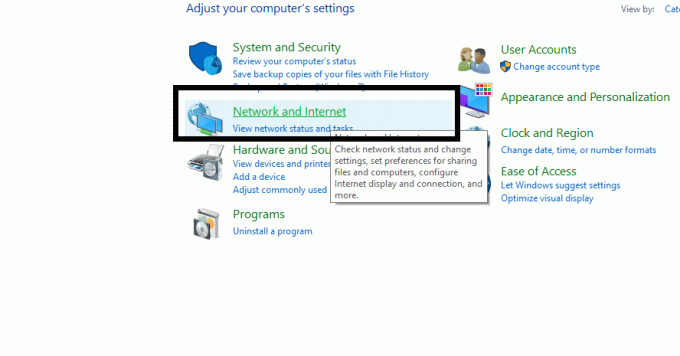
- Šeit redzēsit savu aktīvo savienojumu. Noklikšķiniet uz tā, un tas atvērs WiFi statusa logu.
- Šeit noklikšķiniet uz Rekvizīti.
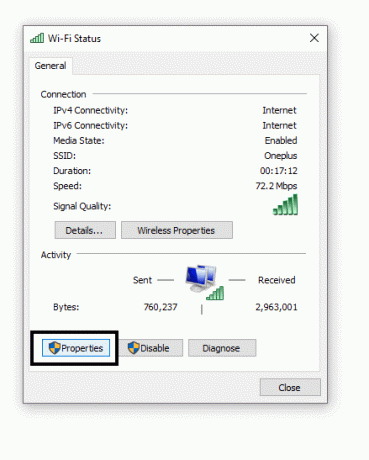
- Atlasiet “Internet Protocol TCP / IP Version 4” un noklikšķiniet uz “Properties”.
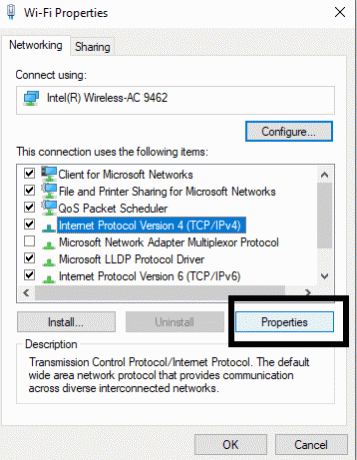
- Pēc tam nākamajā logā noklikšķiniet uz pogas Papildu.
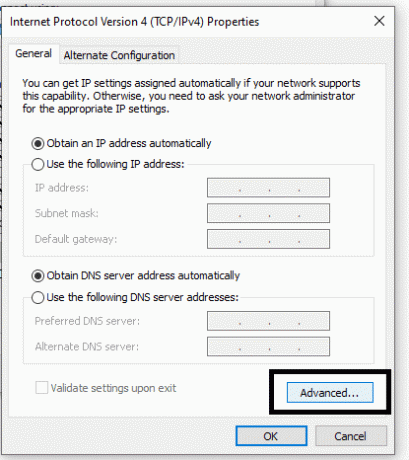
- Noņemiet atzīmi no izvēles rūtiņas Automātiskā metrika.
- Metrikas lodziņā iestatiet vērtību 15 un noklikšķiniet uz Labi.
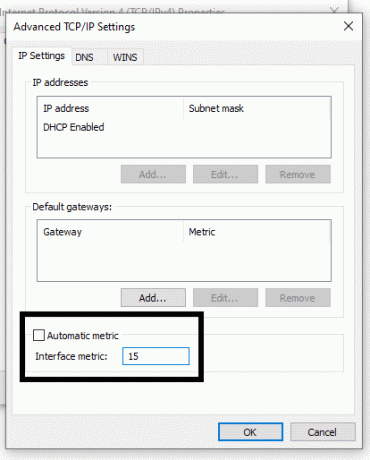
Sludinājumi
- Veiciet šīs darbības vēlreiz visiem aktīvajiem savienojumiem, līdz to metriskā vērtība ir 15.
Visbeidzot, pēc tam, kad vērtība visiem savienojumiem ir iestatīta vienāda, atvienojiet visus šos savienojumus. Restartējiet sistēmu un pēc tam atkal izveidojiet savienojumu ar katru no šiem tīkliem. Šoreiz visi jūsu interneta savienojumi tiks apvienoti, un jums būs daudz uzlabots ātrums.
Tilta savienojumi:
Tas ir vienkāršāk nekā iepriekšējā metode, un tā iestatīšana arī prasīs daudz mazāk laika. Ir funkcija, ko sauc par tilta savienojumu, kas veido tiltu starp aktīvajiem tīkliem, lai šos savienojumus apvienotu. Tomēr, lai šī metode darbotos, jums ir jābūt vismaz diviem aktīviem LAN / WAN savienojumiem.
- Noklikšķiniet uz meklēšanas joslas blakus pogai Sākt un atrodiet “Vadības panelis”. Kad esat to atradis, noklikšķiniet uz Atvērt.
- Pēc tam noklikšķiniet uz Tīkls un internets, pēc kura noklikšķiniet uz Tīkla un koplietošanas centrs.
- Pēc tam kreisajā pusē noklikšķiniet uz opcijas “Mainīt adaptera iestatījumus”.
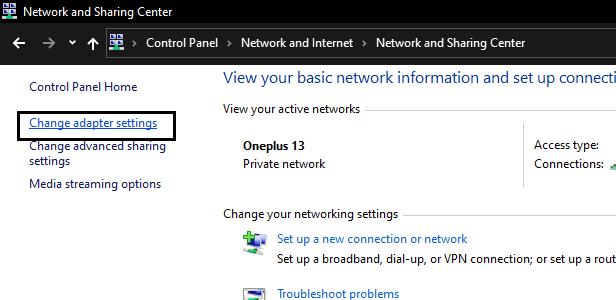
Sludinājumi
- Atlasiet visus aktīvos interneta savienojumus, izmantojot pogu Ctrl un peles kreiso klikšķi.
- Pēc atlases ar peles labo pogu noklikšķiniet uz viena no šiem savienojumiem un izvēlieties opciju “Bridge Connections”.
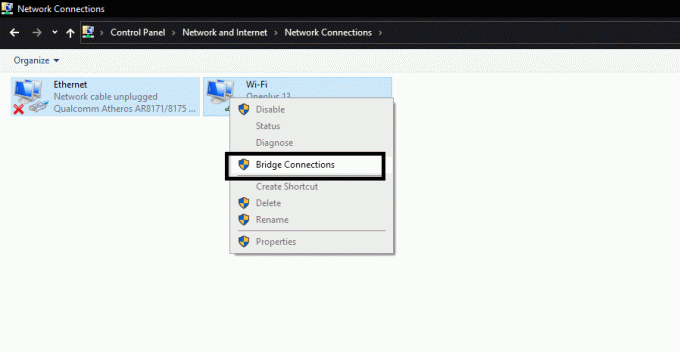
- Jūsu tīkla tilts tagad ir pabeigts.
Tātad būtībā šādi var viegli apvienot interneta savienojumus, lai palielinātu sistēmas lejupielādes un augšupielādes ātrumu. Jā, jūs varat izmantot īpašu maršrutētāju, kas ļauj līdzsvarot slodzi, lai atvieglotu šo apvienošanas procesu bez pielāgojumiem, bet tas maksātu papildu naudu, ja jums vēl nav tāda veida maršrutētāja to.
Ja jums ir kādi jautājumi vai jautājumi par šo rokasgrāmatu, komentējiet tālāk, un mēs ar jums sazināsimies. Noteikti pārbaudiet arī citus mūsu rakstus iPhone padomi un triki,Android padomi un ieteikumi, Datori un trikiun daudz ko citu, lai iegūtu noderīgāku informāciju.
Tehno ķēms, kurš mīl jaunus sīkrīkus un vienmēr vēlas uzzināt par jaunākajām spēlēm un visu, kas notiek tehnoloģiju pasaulē un visā pasaulē. Viņam ir milzīga interese par Android un straumēšanas ierīcēm.



